¿Por qué Zoom? ¿El fondo no funciona en Mac?
Si eres usuario de Mac y utilizas Zoom para tus videollamadas, es posible que hayas experimentado problemas con la función de fondo virtual. Este error puede ser muy frustrante, especialmente si necesitas mantener la privacidad de tu entorno de trabajo. En este artículo, vamos a responder a las preguntas más frecuentes sobre por qué Zoom ¿El fondo no funciona en Mac? Y cómo solucionarlo. ¡Sigue leyendo para descubrir la solución a este problema!
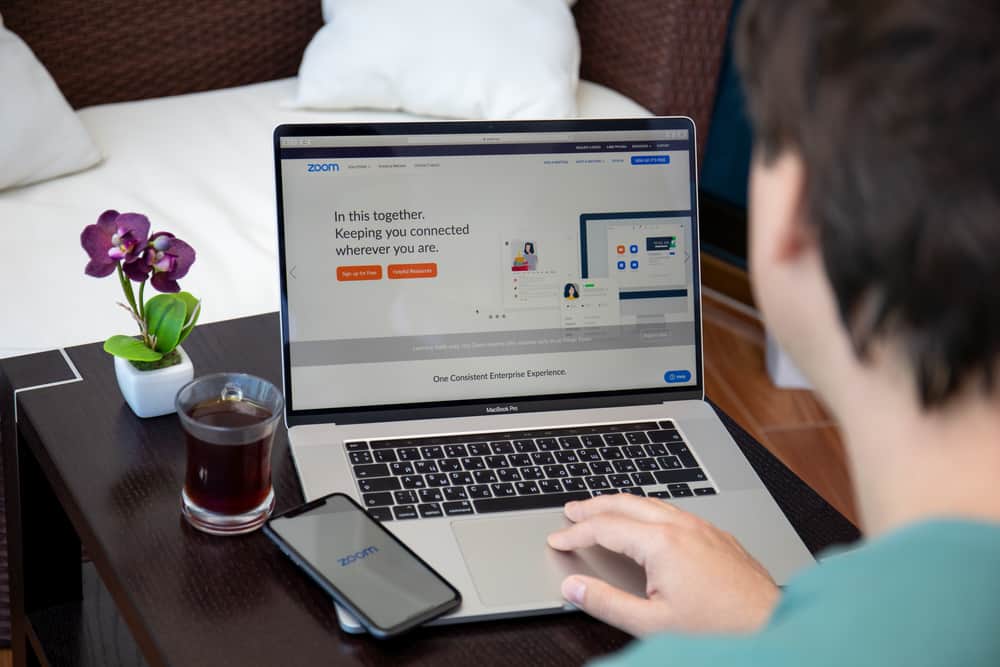
Si no usas Zoom fondos virtuales, estás viviendo en el pasado. Es porque Zoom fondos virtuales son las cosas nuevas para amplificar su Zoom experimente y haga que su video se vea más profesional y divertido durante las reuniones.
Puede usar fotos estáticas como fondos virtuales e incluso videos, siempre que todos cumplan Zoom requisitos Si esta función de fondo virtual no funciona en su macOS, permítanos ayudarlo a solucionar y solucionar este problema.
Si Zoom la función de fondo virtual no funciona en su Mac, entonces estos podrían ser los problemas detrás de esto:
1. Sistema obsoleto o procesador no compatible con Zoom requisitos
2. La función de fondo virtual no está habilitada.
3. Zoom Esta anticuado.
4. La imagen o el video no es compatible con Zoom requisitos
Si encuentra algún problema con Zoom los fondos no funcionan en su Mac, asegúrese de leer este artículo hasta el final para resolver el problema y, si se puede solucionar, arréglelo.
Zoom Antecedentes
Zoom introdujo algunas variaciones de fondos virtuales en 2016. Además, alrededor de la segunda mitad de 2022, introdujo más características como fondos de video y desenfoque de fondo.
Zoom los fondos no solo son divertidos sino también soluciones prácticas para ocultar desorden de ropa u otros líos en su fondo durante sus reuniones en línea. Puede utilizar fondos virtuales en Zoom WindowsmacOS, iOS y dispositivos Android con o sin pantalla verde.
Cambiando Zoom background es un proceso fácil en cualquier dispositivo que intentes, y sus efectos son sorprendentes. Puedes cambiar tu fondo antes de la reunión y también durante la reunión.
Tenga cuidado con su audiencia antes de intentar cambiar su Zoom fondo. No debe buscar algo raro o extraño como fondo para su reunión con su jefe o un cliente potencial. Con amigos y familiares, puedes volverte tan loco como quieras.
Cómo cambiar Zoom Fondo en Mac
Si tiene una Mac, puede cambiar el Zoom fondo siguiendo los pasos a continuación.
- Abre el Zoom cliente de escritorio e inicie sesión (si es necesario).
- Toque en su icono de perfil en la esquina superior derecha.
- Ahora, selecciona “Ajustes.”
- En la ventana emergente Configuración, toque “Fondo y filtros” en la barra lateral izquierda.
- Puede seleccionar cualquier imagen de la opción de fondos predeterminada o hacer clic en “+Ícono (más) para cargar su propia foto o video siempre que se reúnan Zoom especificaciones recomendadas.
Además, puede cambiar el fondo durante la reunión haciendo clic en el “pequeña flecha” al lado de “Detener vídeo” opción y seleccionando “Elegir fondo virtual” para cambiar el fondo.
Ahora, concentrémonos en lo que puede hacer que la función de fondo virtual no funcione en su Mac.
Razones por las cuales Zoom Es posible que los fondos no funcionen en macOS
Si encuentra un problema en el que el Zoom fondos virtuales No funcionan en tu Zoom macOS, busque este problema para intentar resolverlo.
Razón n.º 1: su dispositivo no cumple con los requisitos
Es posible que no pueda cambiar el Zoom fondo porque tu dispositivo no es compatible con Zoom requisitos de fondo virtual.
Zoom ha mencionado específicamente su Requisitos del sistema para usar imágenes o videos con o sin una pantalla verde como fondo para Windows y macOS.
Si desea utilizar una imagen sin pantalla verde, debe tener macOS 10.13 o posterior. De manera similar, para un fondo virtual animado con una pantalla verde, debe tener macOS 10.9 o posteriory sin pantalla verde, debe ser macOS 10.13 o posterior.
Además, hay enteros requisitos del procesador que su dispositivo debe cumplir para que pueda cambiar su fondo. Estos requisitos son independientes para los fondos de imagen y video.
Los requisitos del sistema y del procesador son diferentes para usar una imagen como Zoom fondo y un fondo de video.
Razón #2: Su opción de fondo virtual no está habilitada
A veces, cuando no ve la opción para cambiar el fondo virtual en el Zoom aplicación por completo, podría deberse a que no he habilitado esta característica.
Para habilitar esta característica, siga los pasos a continuación.
- Navegar a Zoom.a nosotros en su navegador.
- Inicie sesión en su Zoom cuenta.
- En tu página de perfilhaga clic en “Ajustes” en la barra lateral izquierda.
- Desplácese hacia abajo hasta “En reunión (avanzado).”
- Encienda la palanca junto a “fondo virtual.”
- Ahora, reinicie el Zoom cliente de escritorio y vea si puede ver la opción de fondos virtuales ahora.
Razón #3: Verificar Zoom Actualizaciones
Zoom requiere que tengas un Zoom cliente de escritorio o aplicación móvil versión de 5.1.1 o superior para utilizar todas las funciones del fondo virtual.
Además, si hay una nueva actualización disponible, la versión anterior puede causar varios problemas, por lo que es mejor actualizar su aplicación. Entonces, actualice su aplicación en macOS siguiendo los pasos a continuación.
- Clickea en el icono de perfil o logotipo en la parte superior derecha.
- Toque en el “Buscar actualizaciones” opción.
- Si tiene una versión anterior, actualizar siguiendo las instrucciones.
- Después de la actualización, cierre sesión y cierre su aplicación y reiníciela.
- Regístrese nuevamente para ver si puede ver la opción de fondos virtuales ahora.
Razón #4: Resolución Insuficiente
Si está tratando de cargar su propio video o imagen, debe cumplir con Zoom requisitos para usarlos como fondo.
- La imagen debe tener un relación 16:9 (1280 x720px o 1920 x1080px pueden funcionar con esta proporción). Además, debe estar en Formato PNG o JPG/JPEG de 24 bits.
- El video debe estar en MP4 o MOV formato. Además, su resolución mínima permitida es 480×360 píxelesy el máximo es 1920 x 1080px.
Su mala conexión a Internet también podría estar desencadenando este problema. Por lo tanto, verifíquelo o cambie a una conexión estable para descartarlo.
Resumir
Si se encuentra con el problema de Zoom fondos no funcionan en Mac, puede verificar si su sistema o procesador cumple con los Zoom requisitos
Además, asegúrese de haber habilitado la función de fondo virtual, tenga una actualización Zoom interfaz de escritorio, y están usando la imagen o el video con resoluciones compatibles con Zoom.
Con suerte, con estas correcciones, Zoom los fondos funcionan bien en tu Mac.
Error 403 The request cannot be completed because you have exceeded your quota. : quotaExceeded
